Kā Fix iCloud Backup nav atjaunot fotogrāfijas
Fotoattēli netiek atjaunoti no iCloud dublējuma. Kā pats varu izvilkt fotoattēlus? "
"Kāpēc manas fotogrāfijas neatgriezās, kad es atjaunoju tālruni ar savu iCloud dublējumu?"
Mēs esam atklājuši, ka dažiem lietotājiem ir radusies problēmaka iCloud dublējums neatjaunoja fotoattēlus, kā paredzēts. Šo problēmu faktiski var viegli atrisināt. Pirms mēs izmantojam tālāk norādītās metodes, vispirms ir jāpārbauda dažas lietas: Vai jūs izmantojat to pašu iCloud kontu? Vai jūsu iPhone vai iPad ir savienots ar Wi-Fi? Vai iCloud dublējumā ir iekļauti fotoattēli, kurus vēlaties atjaunot? Ja visas atbildes ir Jā, turpiniet lasīt un uzziniet, kā labot iCloud fotoattēlus neatjaunot.
1. risinājums: pārbaudiet, vai ir ieslēgta iCloud fotoattēlu bibliotēka
Atveriet Iestatījumi> Jūsu vārds> iCloud> Ieslēgti fotoattēlisavu veco ierīci un pārbaudiet, vai esat iespējojis iCloud fotoattēlu bibliotēku. Ja opcija ir ieslēgta, jūsu fotoattēli un videoklipi jau ir augšupielādēti iCloud, nevis jūsu iCloud dublējuma faili. Tāpēc fotoattēlus no iCloud dublējuma nevar atjaunot.

Lai atrisinātu šo problēmu, pēc jaunās ierīces atjaunošanas jums vienkārši jāieslēdz iCloud Photo Library, un fotoattēli tiks sākti lejupielādēšanai, ja tie būs savienoti ar Wi-Fi tīklu.
2. risinājums: atjaunojiet fotoattēlus, izmantojot iTunes dublējumu
Ja fotoattēli ir iekļauti iCloud dublējumā un pēc atjaunošanas tos nevarat atrast savā iPhone, jums ir alternatīvs risinājums atjaunot, izmantojot iTunes, kas darbojas tāpat.
Ja iestatāt jaunu iPhone / iPad, izvēlietiesAtjaunojiet no iTunes dublējuma no ekrāna Lietotnes un dati un pēc tam savienojiet ierīci ar iTunes. Pārliecinieties, ka esat izvēlējies pareizu dublējumu, kurā ir vajadzīgie attēli.

Lietotai ierīcei pievienojiet ierīci ar iTunes un dodieties uz Kopsavilkums> Restore Backup un atlasiet dublējuma failu. Pagaidiet, kamēr viss atjaunošanas process ir pabeigts.

3. risinājums: lejupielādējiet iCloud fotoattēlus iPhone
Ja fotoattēli netiek atjaunoti no iCloud un esat pārliecināts, ka tie ir augšupielādēti iCloud, šeit ir vienkāršs triks, kā pievienot iCloud fotoattēlus jūsu iPhone.
Datorā atveriet icloud.com un pierakstieties, izmantojot to pašu Apple ID, kuru izmantojāt iOS ierīcē. Pēc tam parādītajā izvēlnē atlasiet Fotoattēli. Jūs redzēsit visus sinhronizētus attēlus.

Labajā stūrī ir lejupielādeikona, kas ļauj lejupielādēt fotoattēlus no iCloud uz datoru. Pēc tam jūs varat izmantot Airdrop vai kādu trešo personu pārsūtīšanas programmatūru, piemēram, Tenorshare iCareFone, lai pārsūtītu failus atpakaļ uz jūsu iPhone / iPad.
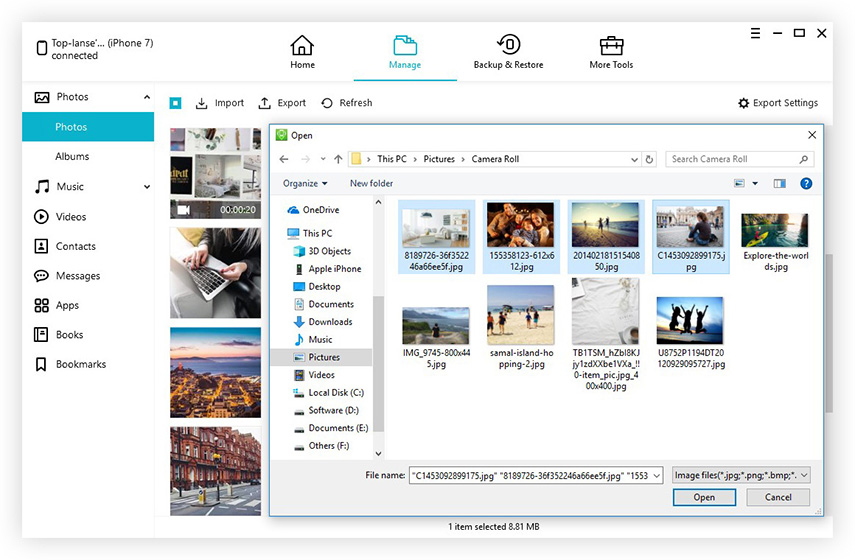
4. risinājums: ekstrahējiet fotoattēlus no iCloud dublējuma [iOS 12 un Tiek atbalstīts jauns iPhone]
Lietotājiem, kuri vēlas atjaunot izdzēstos fotoattēlus noiCloud dublējums, mēs tagad jums piedāvājam labāku izvēli, proti, Tenorshare iPhone Data Recovery, kas atbalsta lietotāju, lai tieši iegūtu un piekļūtu iCloud dublējuma failiem. Ar to jūs netraucēsit fotoattēli, kuru trūkst pēc atjaunošanas no iCloud dublējuma. Visvairāk Aizraujoša lieta ar iPhone Data Recovery ir tā, ka fotoattēlus var atjaunot tikai neietekmējot esošos datus.
Zemāk es jums parādīšu soļus pa solim, kā izmantot iPhone datu atkopšanu.
1. darbība: lejupielādējiet un instalējiet šo programmatūru datorā vai Mac un izveidojiet savienojumu ar iPhone / iPad.
2. darbība: augšējā izvēlnē atlasiet Atjaunot no iCloud dublējuma failiem un pierakstieties ar to pašu Apple ID.

3. solis: Izvēlieties dublējuma failu un faila tipu, kuru vēlaties atjaunot. Šeit pārbaudīsim kameru Roll & Video un App Photos.

4. darbība: Dublējuma faila iegūšana prasa laiku, un, kad tas tiek pabeigts, jūs varat redzēt visus izdzēstos vai joprojām esošos attēlus, kas tiek parādīti turpmākai atkopšanai. Atlasiet visus vai noteiktus attēlus, kurus vēlaties atjaunot, un noklikšķiniet uz pogas Atgūt, lai tos eksportētu uz datoru.

Līdzīgi varat izmantot Tenorshare iCareFone vai citus rīkus, lai saņemtu fotoattēlus atpakaļ iPhone.
Beigās
Pēc šīs ziņas izlasīšanas jums jāiemācāsnodarbojas ar iCloud dublējumu, neatjaunojot fotoattēlus? Patiesībā jums nav jācīnās ar iCloud visu laiku, kad tas nedarbojas, arī citas alternatīvas, piemēram, iTunes vai iPhone Data Recovery, šo darbu var paveikt perfekti. Tikai izmēģiniet viņus!








![[Solved] Kā Fix iCloud Restore iestrēdzis uz atlikušo laiku](/images/icloud-tips/solved-how-to-fix-icloud-restore-stuck-on-estimating-time-remaining.jpg)
